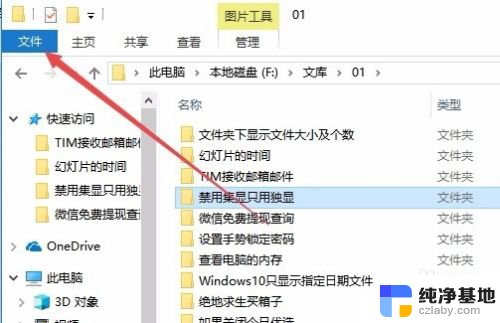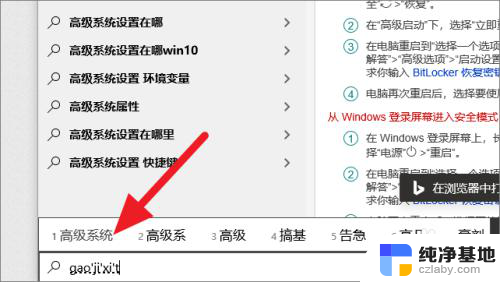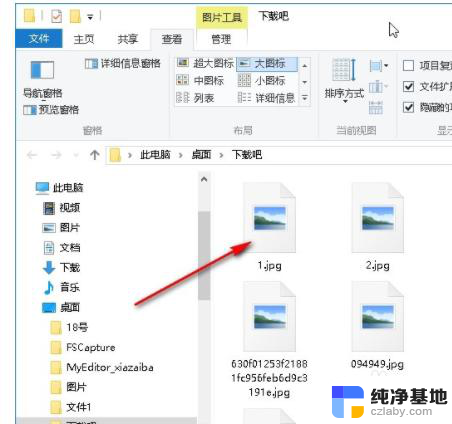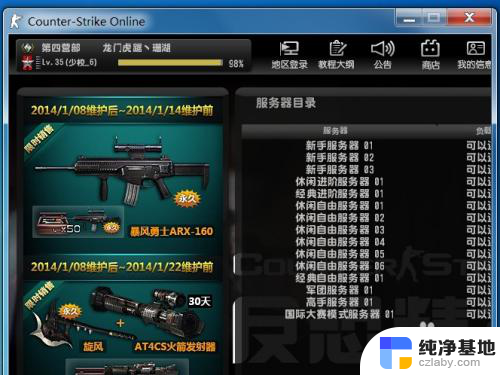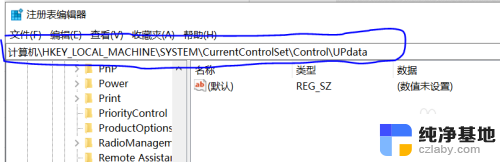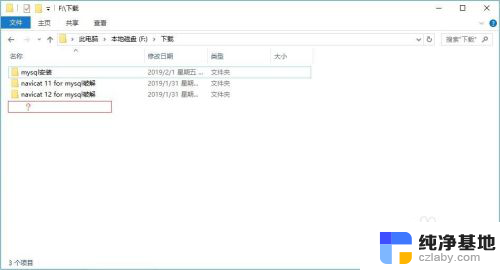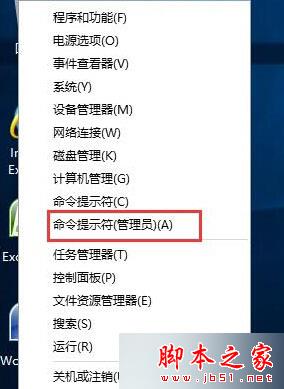windows显示文件大小
更新时间:2023-11-30 17:46:51作者:yang
windows显示文件大小,在Windows操作系统中,我们经常需要查看文件夹下文件的大小和数量,这对于我们管理和整理文件非常重要,而在最新的Windows10系统中,查看文件夹下文件大小和数量变得更加简单和方便。通过一些简单的操作,我们可以轻松地获取文件夹下文件的详细信息,包括文件大小和数量等。接下来让我们一起来探索一下Win10如何查看文件夹下文件大小和数量的方法吧!
步骤如下:
1.在Windows10桌面,随便找一个文件夹。然后点击左上角的“文件”菜单
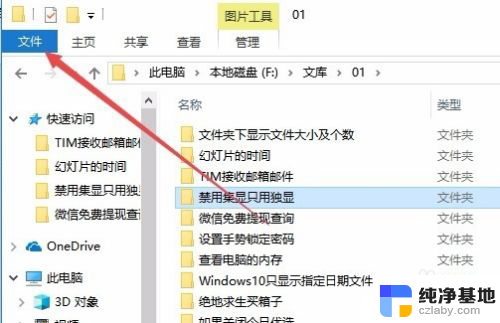
2.这时会打开文件下拉菜单,在弹出菜单中点击“选项”菜单项。
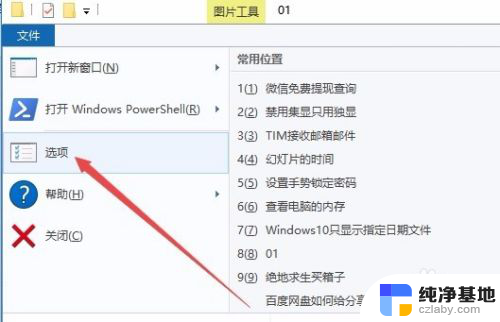
3.这时就会打开文件夹选项窗口,点击“查看”选项卡。
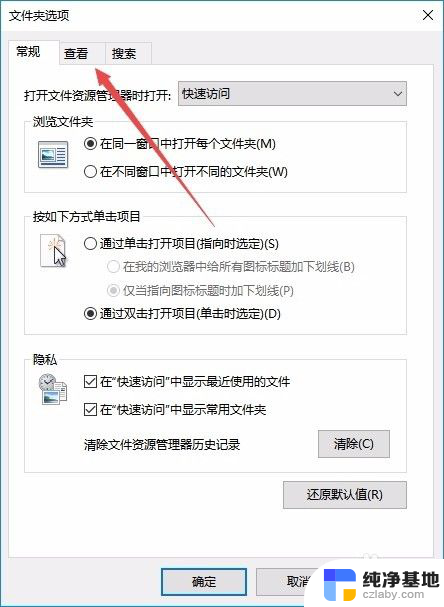
4.在打开的查看窗口“高级设备”设置项中,找到并选中“在文件夹提示中显示文件大小信息”前的复选框。最后点击确定按钮。
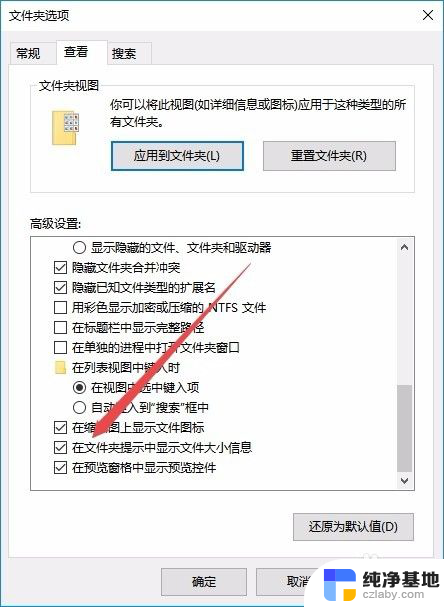
5.这时再把鼠标移到文件夹上,就会显示出该文件的创建日期、大小与文件的个数了。
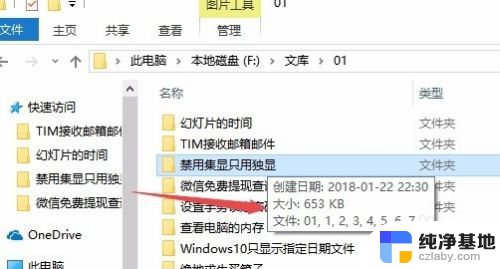
以上是关于Windows显示文件大小的全部内容,如果您遇到这种情况,可以按照小编的方法进行解决,希望这能帮助到您。